Android Nougat. Trucos y consejos


Android 7 Nougat tiene varias nuevas funciones, las cuales estarán disponibles en la mayoría de smartphones. Con la ayuda de un Nexus 6P, el cual fuimos capaces de actualizar a Android 7.0 Nougat el pasado agosto, queremos mostrarte algunos consejos y trucos que funcionan en esta nueva versión.
Salta directamente a la sección
Trabaja más rápido
Usa WPS (Wi-Fi Protected Setup)
El WPS -que significa WiFi Protected Setup- guardará la contraseña de tu red inalámbrica. Ve a la vista general de red, abre el menú pequeño (ícono de los tres puntos, no del engranaje) y pulsa en Avanzado. Una vez allí, pulsa el botón WPS. Pulsa el botón correspondiente en tu router y después de unos segundos, ya estarás conectado.
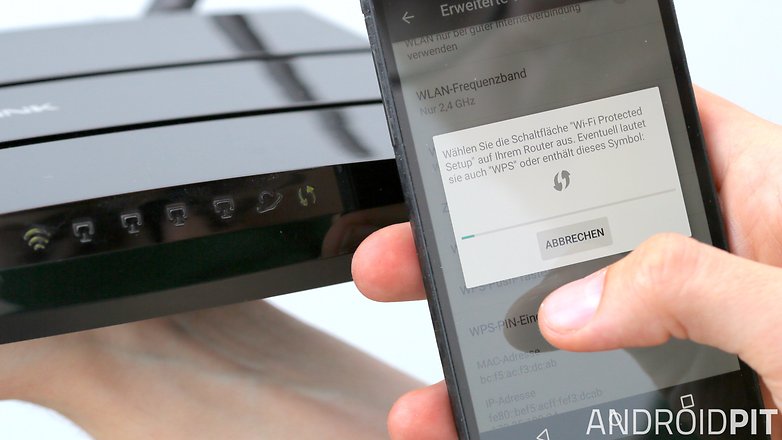
Controla servicios activos para ahorrar RAM y batería
Servicios que funcionan en segundo plano pueden ayudar en algunas situaciones pero consumen recursos innecesariamente en todas las demás. Ve a opciones de desarrollador y detén los servicios en funcionamiento. Para reiniciar los servicios en segundo plano, reinicia la aplicación o el dispositivo móvil.
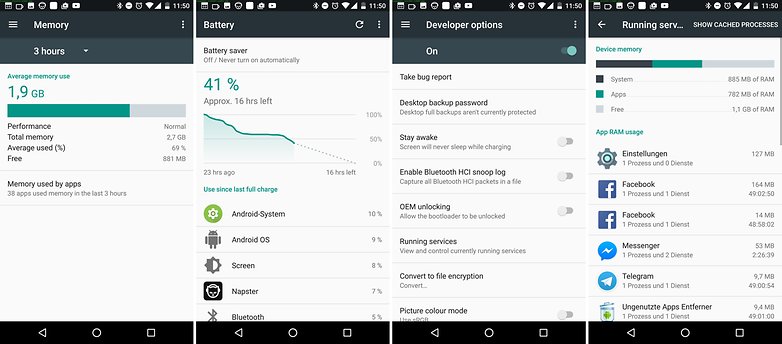
Encuentra los ajustes de forma más rápida
Nougat mejora el menú de ajustes. El menú principal se encuentra invisible en el lado izquierdo, oculto en todo momento. De esta manera puedes navegar rápidamente y en el nivel jerárquico más alto solo con tocar arriba a la izquierda – Like a Boss!
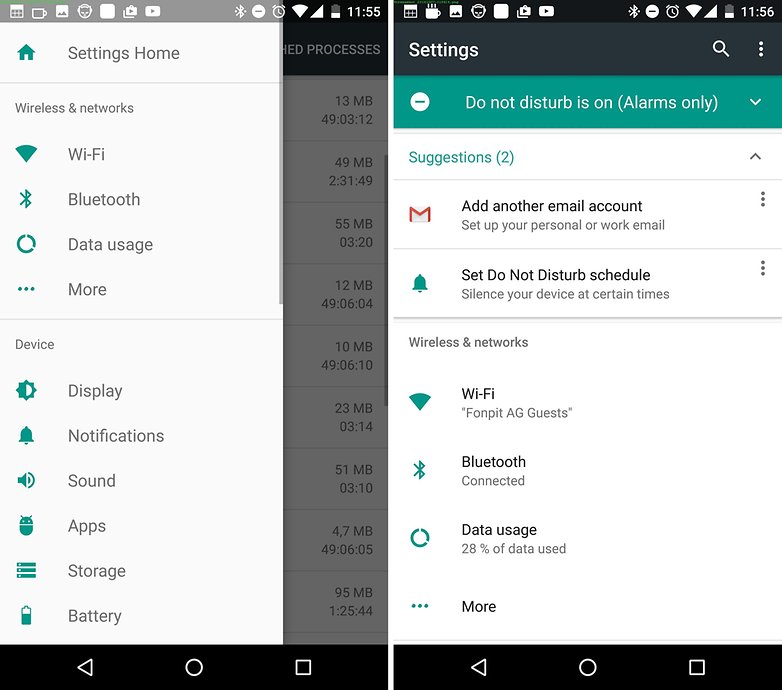
Dile a Google que tu inglés es bueno
Si hablas una segunda lengua, ahora podrás usarla. Añade el nuevo idioma a los lenguajes, así Google mostrará los resultados de tu búsqueda en ambos idiomas. Si la página abre en ese lenguaje, Google Chrome no te ofrecerá ninguna traducción. El botón para quitar idiomas se encuentra un poco escondido, pero se puede encontrar en la esquina superior derecha.
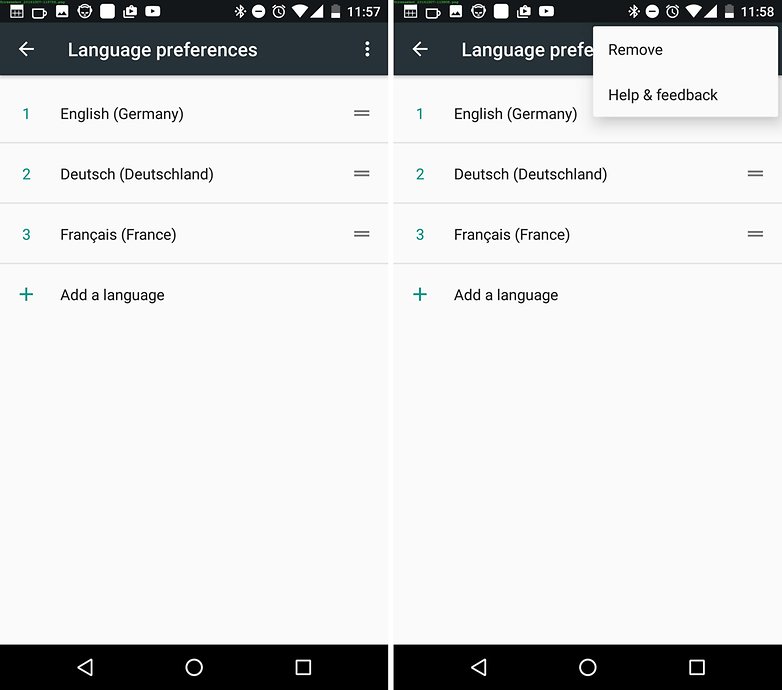
Controla la optimización de la batería
En el modo stand by, las aplicaciones se desconectarán de Internet y no usarán el procesador durante largos intervalos. Este proceso, aunque incrementa la vida de la batería, presenta efectos colaterales. Algunos programas de terceros, tales como Messenger o aplicaciones de navegación ya no enviarán notificaciones, lo que ocasiona que pierdas mensajes si te descuidas un momento. Quita la optimización del sistema Android en las opciones de rendimiento de la batería.
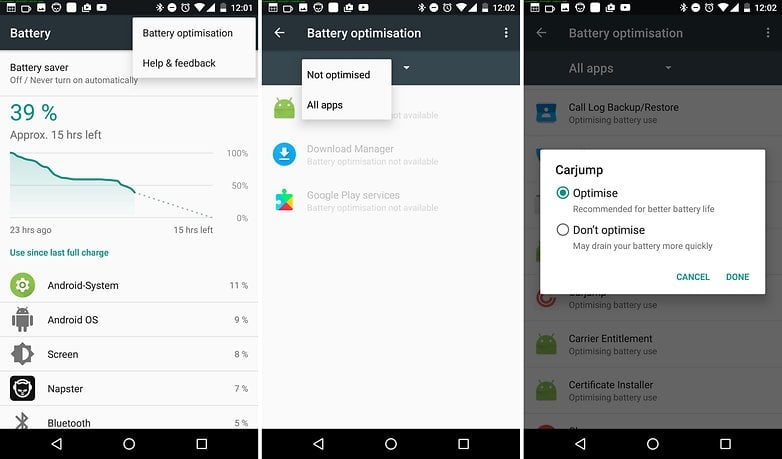
Pulsar en el ícono de batería que se encuentra en la parte superior derecha para entrar en la optimización de batería. Elige la app que no funciona correctamente de la lista de aplicaciones mostrada. Elige la opción “No Optimizar” y vuelve a probar la aplicación. ¿Mejor?
Organiza las pestañas de inicio rápido para mejorar tu productividad
Por fin se pueden organizar los símbolos del inicio rápido. Los usuarios de Samsung se preguntarán cuál es la novedad, dado que Samsung cuenta con esta opción desde mucho antes que Android stock. Para los usuarios de smartphones de otros fabricantes, sin embargo, esta es una nueva característica.
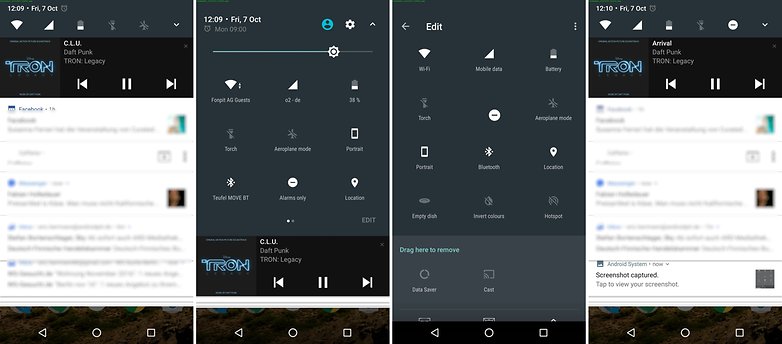
La manera de hacerlo se explica por sí sola. Lo menos llamativo: los íconos visibles en el primer swipe son los que están ordenados en las primeras cinco primeras posiciones de la vista general. El segundo viejo truco sería deslizar con dos dedos desde el tope del dispositivo para visualizarlo todo.
Mostrar notificaciones sin sonido
El nuevo sistema de notificaciones de Android fue introducido con Android 5.0 Lollipop en otoño de 2014. Desde entonces ha ido mejorando y adoptando un estilo más refinado. Esto te permitirá quitar el sonido de notificaciones de aplicaciones individuales.
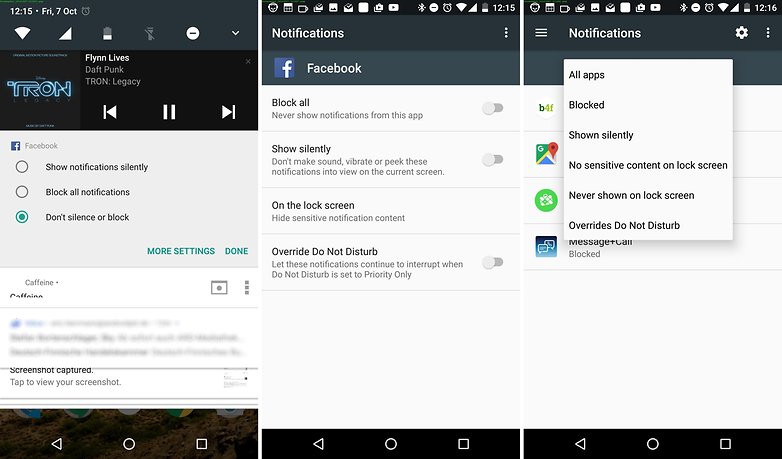
El acceso a los ajustes es sencillamente asombroso. Mantén las notificaciones seleccionadas y elige Mostrar notificaciones sin sonido. En Ajustes podrás filtrar las aplicaciones de acuerdo a su configuración y cambiarlas como desees hacerlo.
Uso correcto de la multiventana
¿Deseas hacer otras cosas en tu Smartphone al mismo tiempo que ves YouTube? Para mala suerte, YouTube detiene el video si no se encuentra funcionando en primer plano. Gracias a la opción multiventana, este problema quedó totalmente resuelto. Abre Youtube, inicia el vídeo, mantén presionado el botón Recientes (el cuadrado) en la parte inferior derecha y elige la otra aplicación. ¿No es la aplicación que deseas? Pulsa el botón Inicio y elige la aplicación deseada. Entonces se mostrará en la mitad inferior de la pantalla. ¿Esta área es muy pequeña? Arrastra la barra un poco. ¿Ya tuviste suficiente? Arrastra la aplicación que quedará abierta a tamaño completo.
Hay algunas aplicaciones que no soportan la multitarea, pero desde las opciones de desarrollo podemos forzarlas a que ocupen la mitad de la pantalla. Activa las opciones de desarrollo tocando varias veces en el número de compilación dentro de 'Información del dispositivo'. Ahora dirígete a Ajustes > Opciones de desarrollo y debajo del apartado de aplicaciones marca la casilla de 'Forzar el ajuste de tamaño de las actividades'.
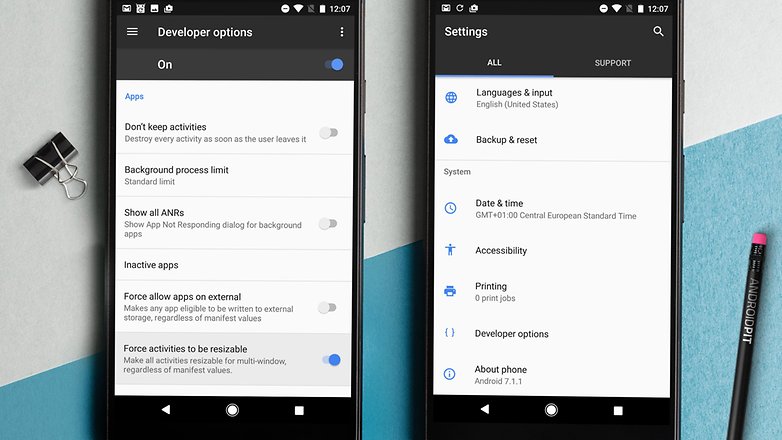
Trabajar con seguridad
Ancla aplicaciones
¿Quieres permitir a alguien jugar Pokémon GO pero no deseas que entren a tu panel de inicio? Entonces inicia la aplicación, pulsa el botón Recientes en la parte inferior derecha, arrastra la pestaña hacia arriba y luego pulsa el ícono de la chincheta en la parte inferior derecha. ¿No está disponible? Entonces debes activar la opción para anclar aplicaciones en las opciones de seguridad. La manera en que funciona esta característica se explica en la pantalla. Lo más práctico: el smartphone puede entrar momentáneamente en modo standby, pues la pantalla no necesita estar encendida permanentemente. Si despiertas tu dispositivo nuevamente, este iniciará inmediatamente la aplicación anclada.
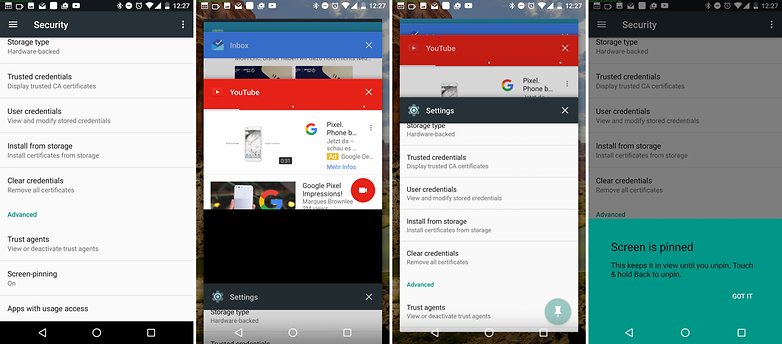
Activa la encriptación de archivos para un inicio más rápido y seguro
En las opciones de desarrollador encontrarás la opción de encriptación de archivos. Lo que suena como algo pequeño tiene en realidad varias implicaciones positivas. Lo mejor es que solo tu información de usuario será encriptada. Necesitarás introducir tu patrón de desbloqueo ni tu clave durante el proceso de inicio. Tu smartphone deberá reiniciarse nuevamente, pero tus alarmas funcionarán correctamente durante el proceso, no te quedaras dormido. Desafortunadamente, cuando cambias desde el encriptado de disco completo al encriptado de archivos, todo será borrado.
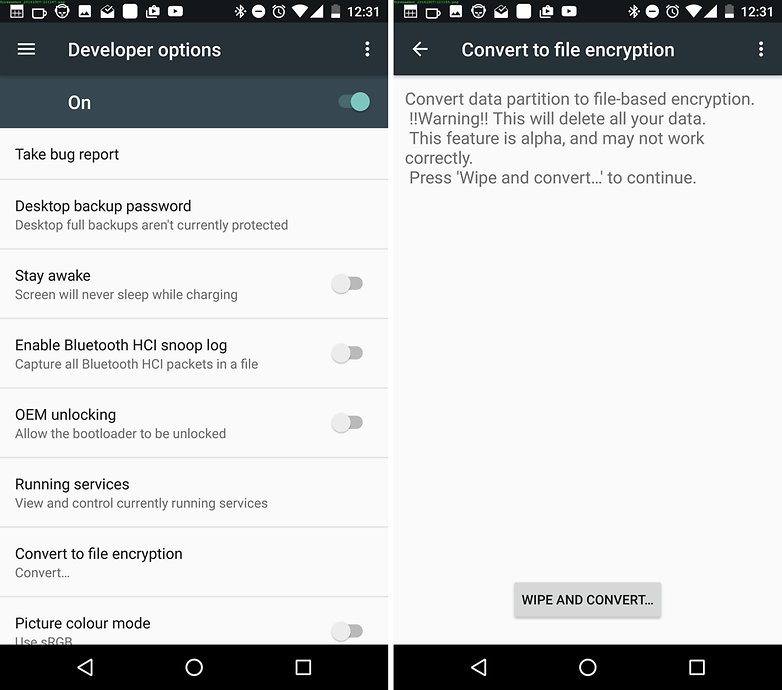
Más diversión
Activa el huevo de pascua
Ya no podrás jugar más a Flopsy Droid como lo hacías en Lollipop o en Marshmallow, pero ahora podrás atraer gatetes y coleccionarlos. Nadie sabe con seguridad de qué va esto, pero hablaremos próximamente en detalle sobre este nuevo "juego" en nuestro artículo sobre los huevos de pascua en Android.

Comparte tus propios trucos y cuéntanos que te fue de ayuda en los comentarios.








No entiendo porq razón quitaron la opción de Optimizacion de wifi que hace q disminuya el rendimiento de batería
Para cuando llegaría la actualización del S6 Edge en Colombia?
Más que la emoción de tener la última versión, Nougat no tiene trucos realmente interesantes que lo hagan valer la pena.
Bienvenido NOUGAT al Note 5. por fin has llegado.
Encrypted. En español encriptar es el acto de meter la urna. En la cripta jajaja con todo y pala. Fuera de broma. Es CIFRAR
Owww, muy bien me gusto "Encuentra los ajustes de forma más rápida"
XD no sé porque, pero muchas cosas me resultan de versiones anteriores de Android
Buen artículo, gracias por los consejos. Sólo me resta que Samsung (y otras marcas) anuncie las fechas de actualización. Saludos.
Hola Khale
La próxima actualización para varios Samsung entre ellos el S6 serán en febrero de 2017 más o menos. Un saludo
Una Donostiarra ?